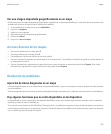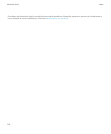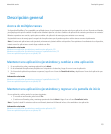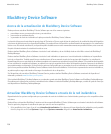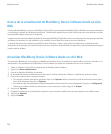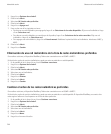2. Siga las instrucciones que aparecen en pantalla.
Nota: Durante el proceso de instalación, el dispositivo podría restablecerse o mostrar una pantalla en blanco. Si el cifrado está activado, es
posible que necesite introducir su contraseña varias veces durante el proceso de instalación.
Regreso a la versión anterior de BlackBerry Device Software
Dependiendo de las opciones configuradas por su proveedor de servicios inalámbricos o el administrador, puede que no le sea posible realizar
esta tarea.
1. En la pantalla de inicio o en una carpeta, haga clic en el icono Opciones.
2. Haga clic en Opciones avanzadas.
3. Haga clic en Actualización inalámbrica.
4. Haga clic en Actualización previa correcta.
5. Haga clic en Degradar.
Eliminar la versión anterior de BlackBerry Device Software
Si actualiza BlackBerry® Device Software, la versión previa del software podría estar almacenada en el dispositivo BlackBerry durante unos 30
días. Para aumentar la cantidad de memoria de aplicaciones del dispositivo, puede eliminar la versión anterior manualmente.
1. En la pantalla de inicio o en una carpeta, haga clic en el icono Opciones.
2. Haga clic en Opciones avanzadas.
3. Haga clic en Actualización inalámbrica.
4. Haga clic en Actualización previa correcta.
5. Pulse la tecla Menú.
6. Haga clic en Borrar datos de degradación.
Buscar actualizaciones de BlackBerry Device Software que es posible
instalar a través de la red inalámbrica
1. En la pantalla de inicio o en una carpeta, haga clic en el icono Opciones.
2. Haga clic en Opciones avanzadas.
3. Haga clic en Actualización inalámbrica.
4. Si su dispositivo muestra la pantalla Introducción, haga clic en Siguiente.
5. Haga clic en Buscar actualizaciones.
6. Si hay una actualización disponible, para descargar el software, haga clic en la actualización.
7. Siga las instrucciones que aparecen en pantalla.
Manual del usuario
BlackBerry Device Software
237